独立观察员 2022 年 7 月 6 日
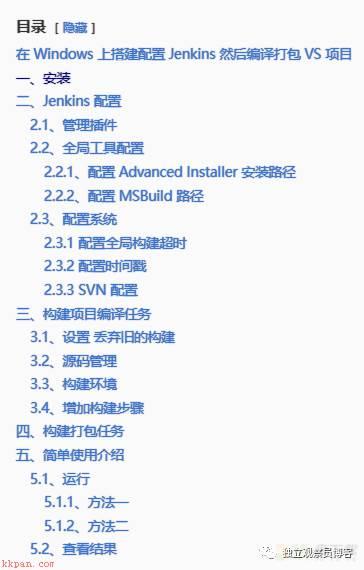
1、下载并安装 JRE (Java 运行环境)。
2、下载 Windows 版本的 Jenkins 安装包并安装。
3、安装 Visual Studio,以供编译项目使用。
4、安装 Advanced Installer,以供打包项目使用。
Jenkins 安装完成后,使用 IP 端口,在浏览器中可打开使用 Jenkins,如 http://192.168.70.150:8080/manage
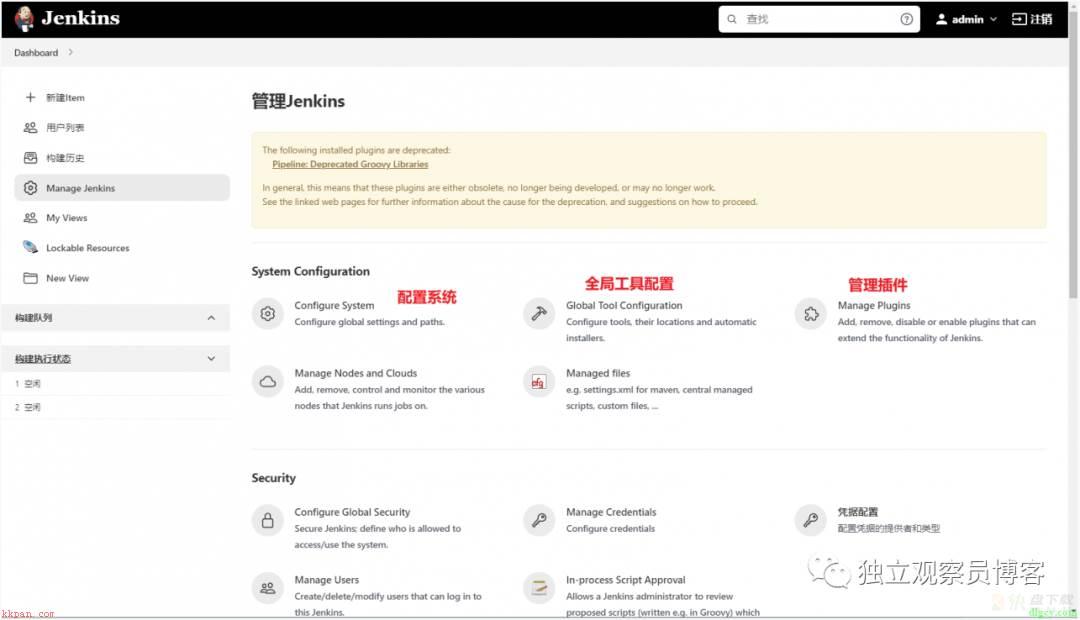
Jenkins 的配置文件在其安装目录下,可修改其中一些配置(如数据存放目录),重启 Jenkins 后生效。
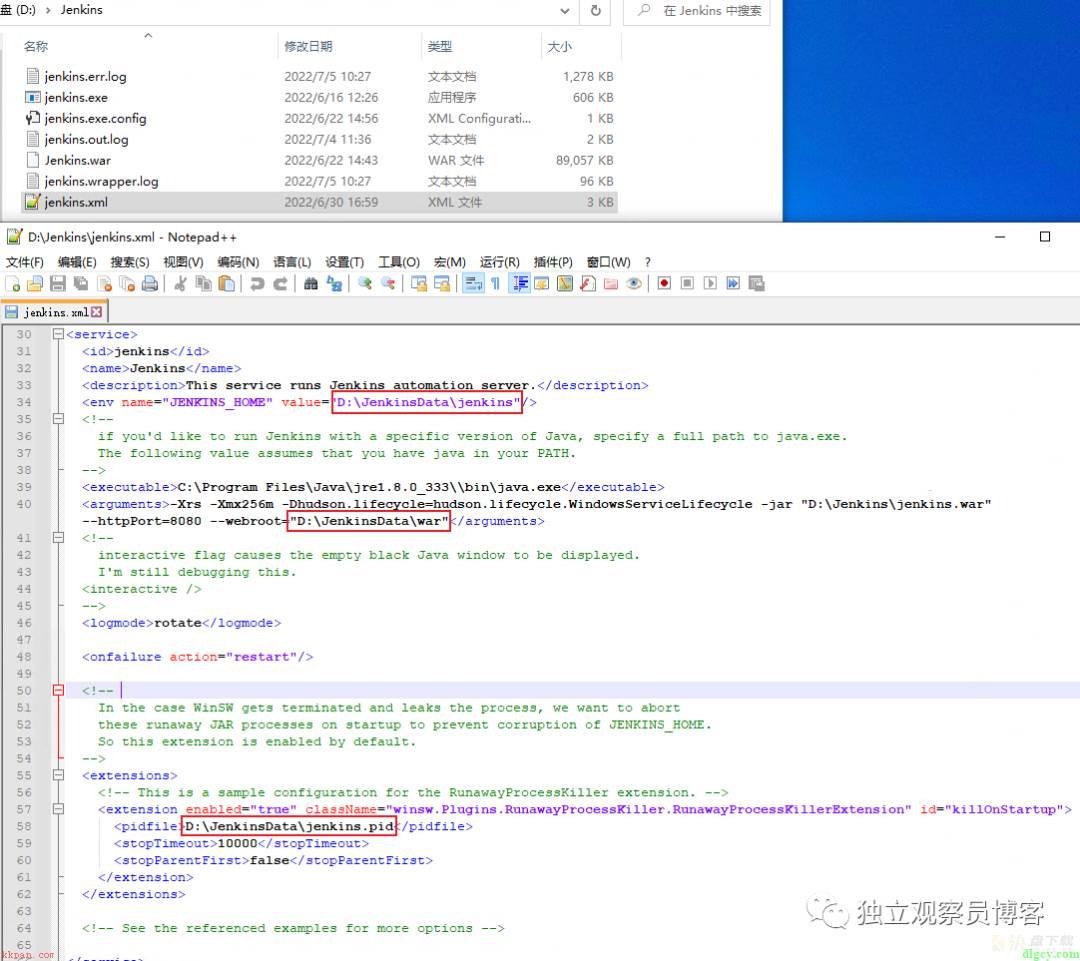
重启 Jenkins 的方法为:在主页地址后加 “/restart” 并访问,如下:
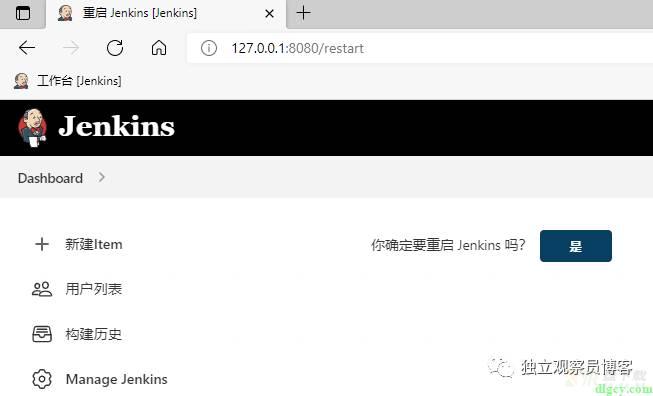
首先在 “高级” 选项卡中可进行一些设置,如 设置代理、手动安装插件、设置升级站点:
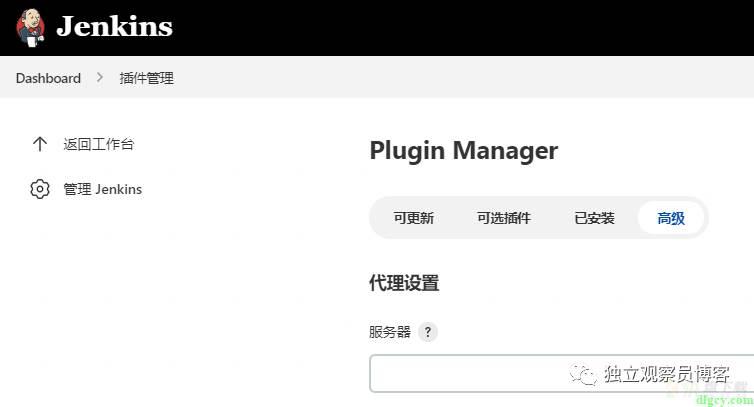
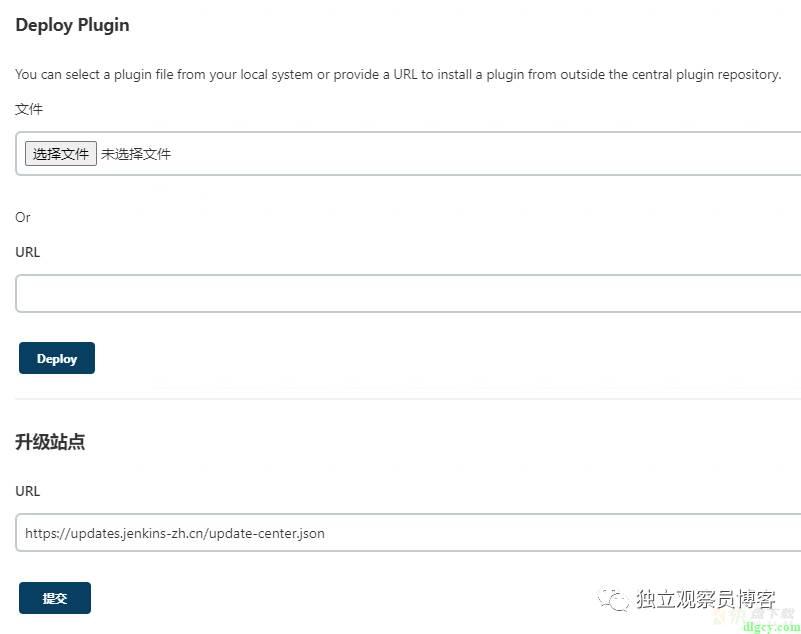
一个可用的升级站点为 https://updates.jenkins-zh.cn/update-center.json
接下来介绍一些已安装的插件:
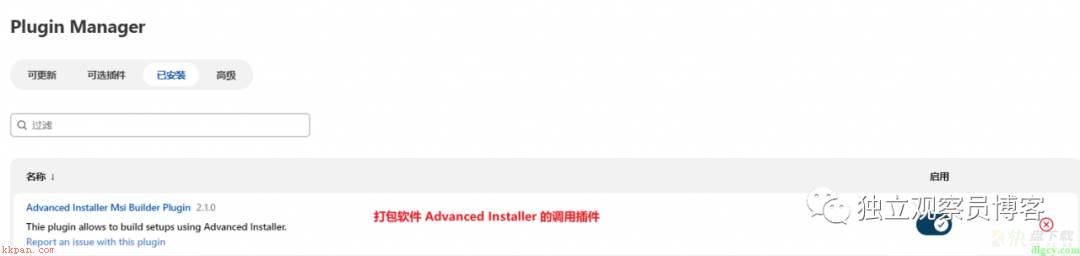





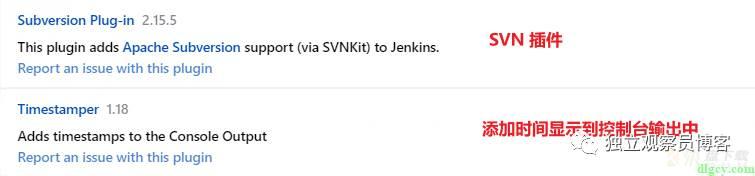
可对一些插件进行配置,如下。
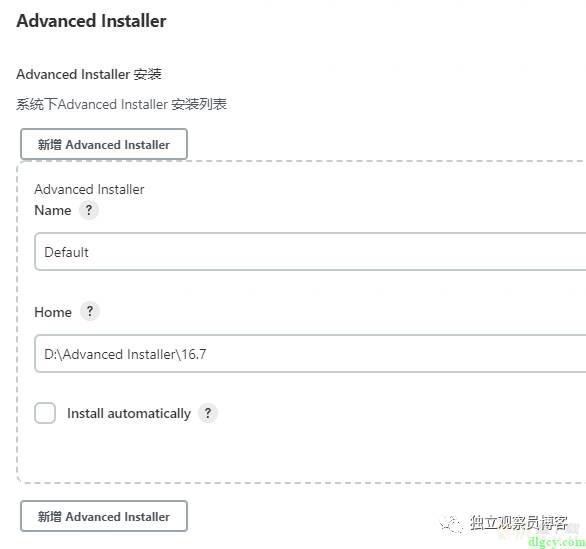
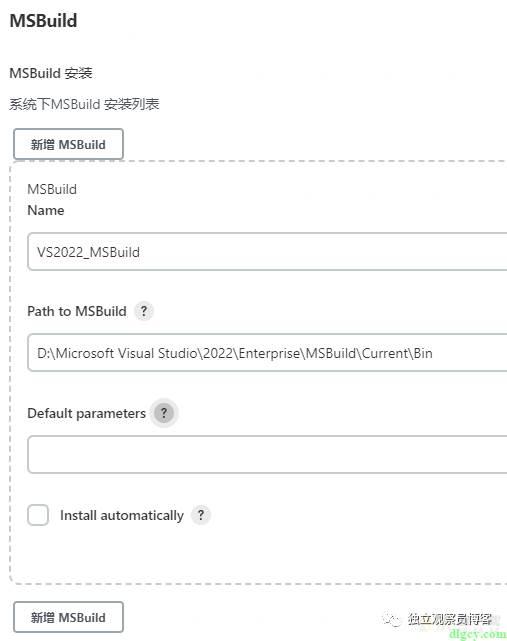
有一些 Jenkins 的配置,一般无需更改。
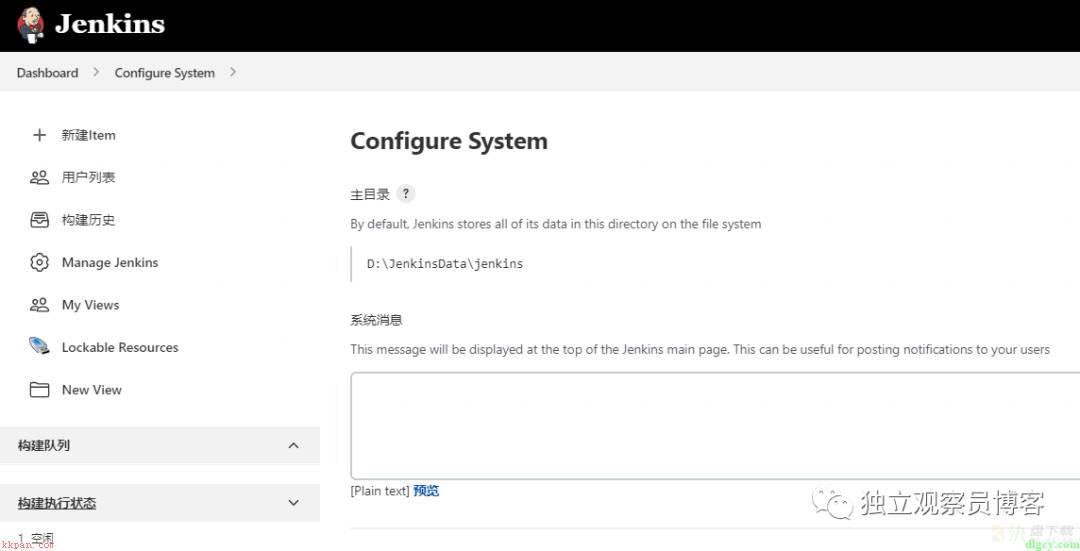
也会有些插件的功能需要在这里配置,如下。
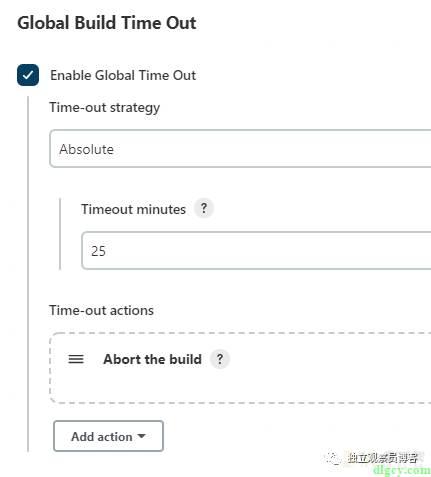
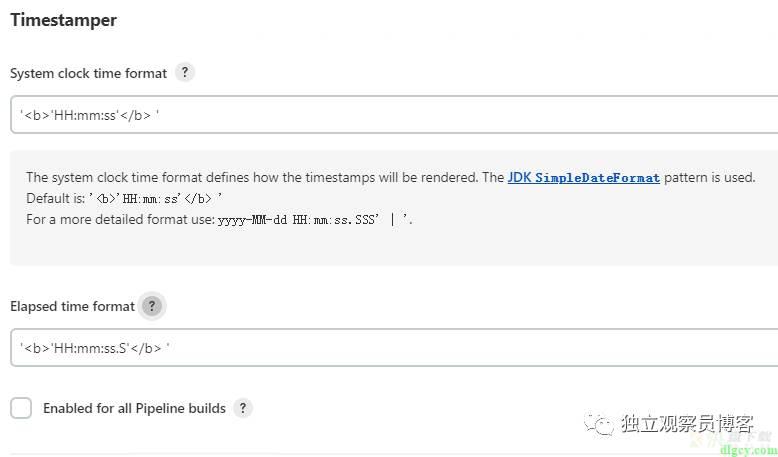
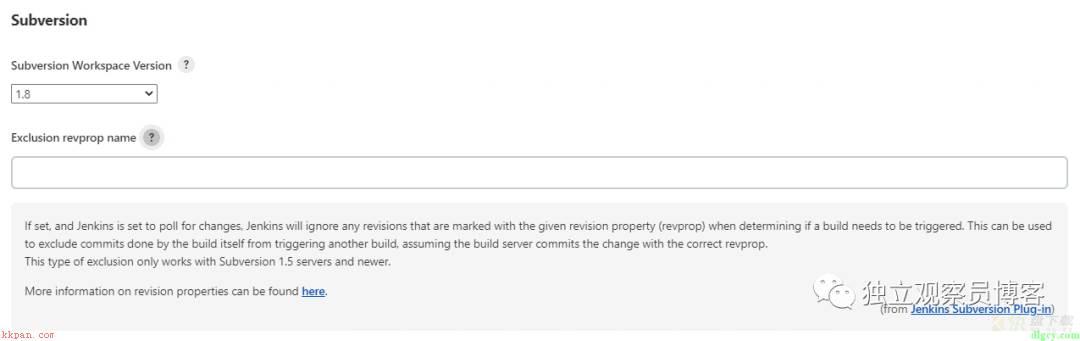
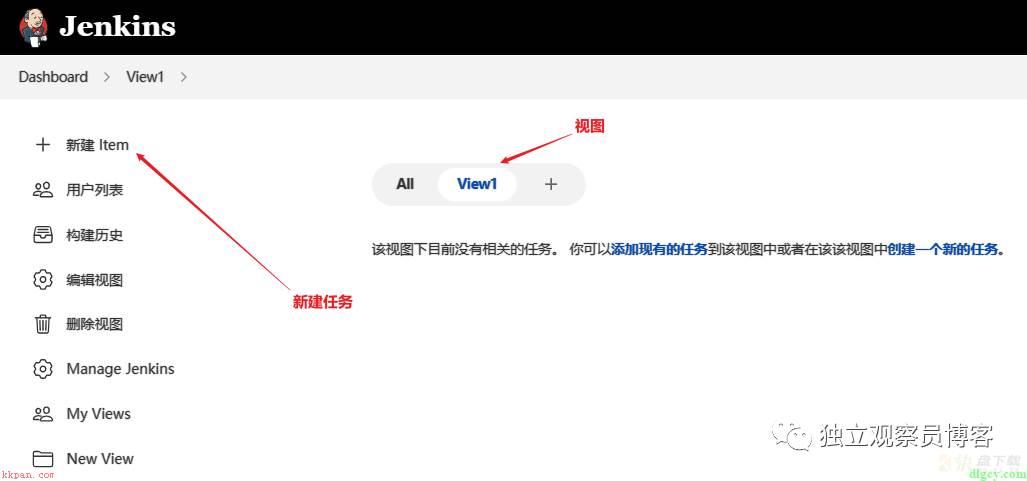
输入任务名称,选择 Freestyle project 即可,也可以使用复制功能:
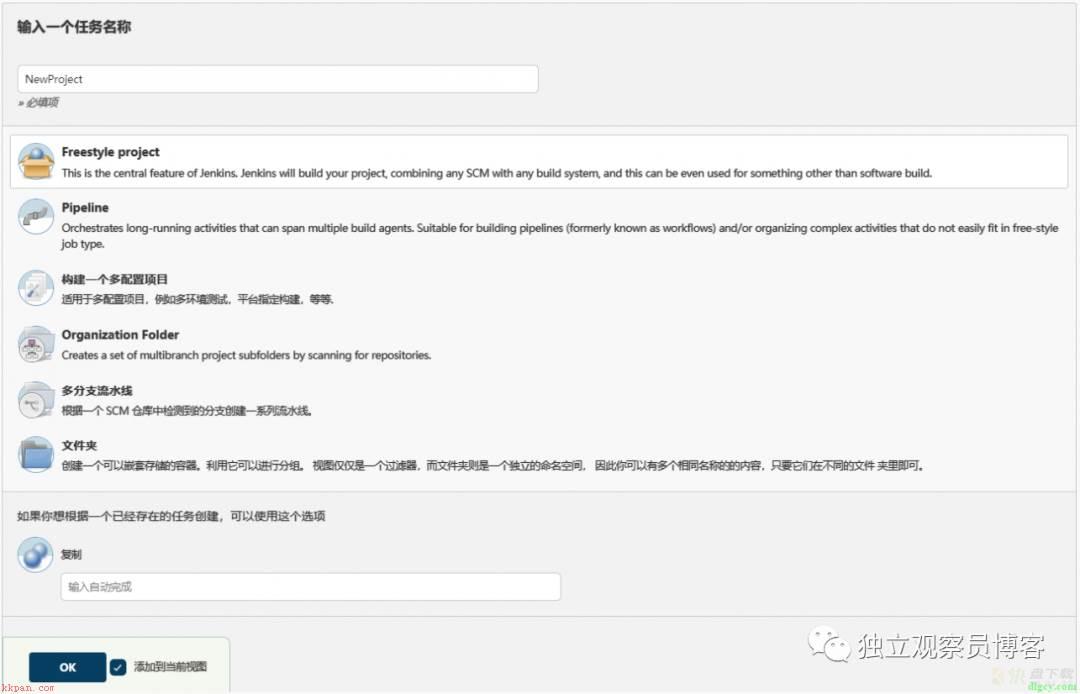
下面以 MD96_Bugfix_MSBuild 为例,点击配置开始编辑:
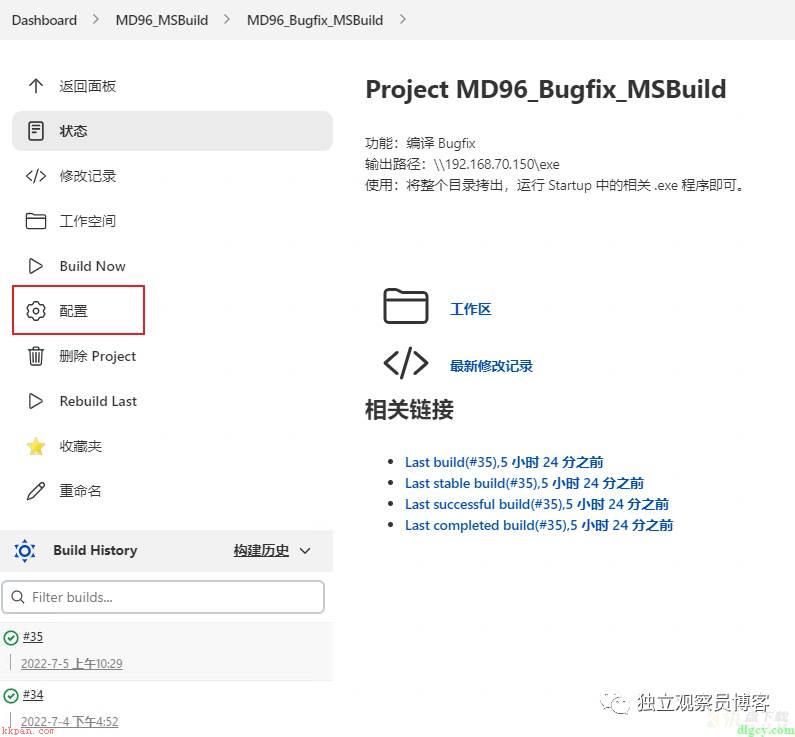
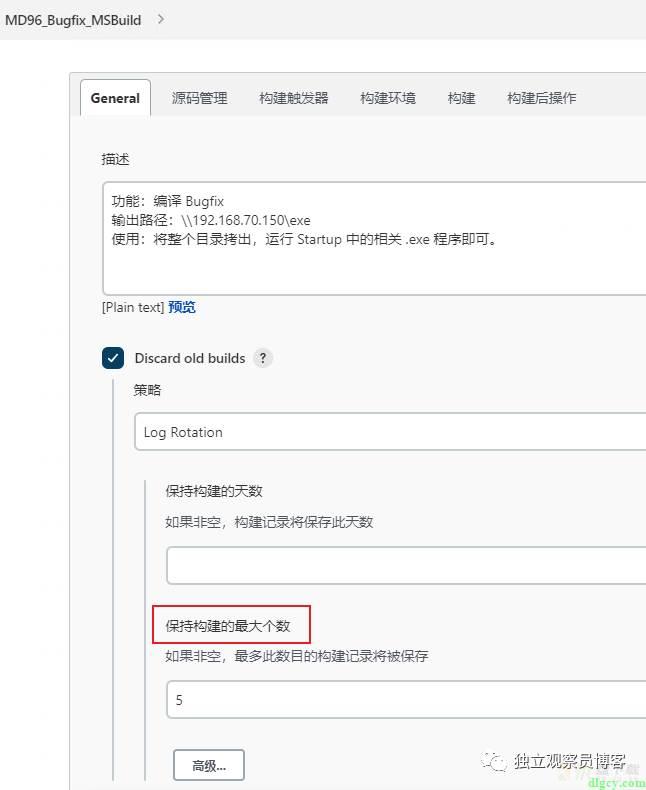
源码管理选择 SVN 并配置相关信息:
其它的默认即可:
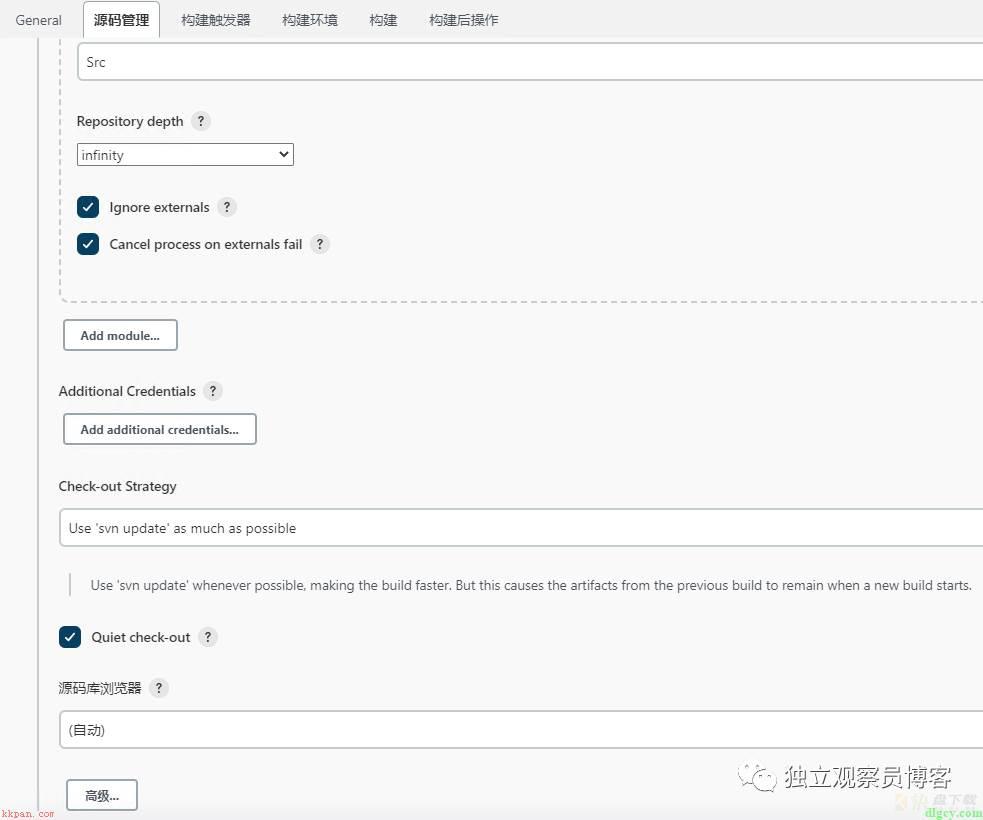
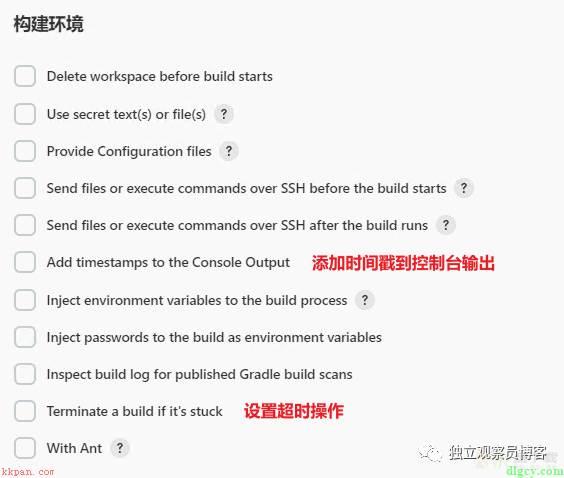
增加构建步骤选择 “Build a Visual Studio project or solution using MSBuild”:
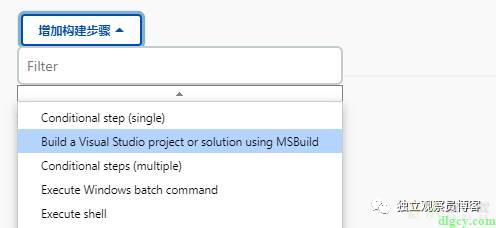
配置 MSBuild 的相关编译参数:
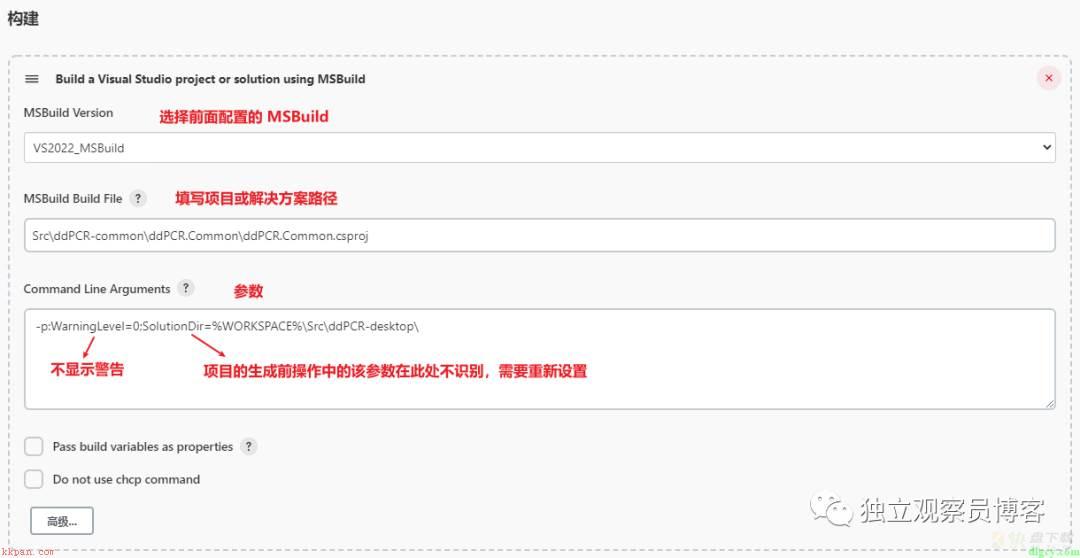
需要编译几个项目,就建几个步骤,不再赘述。
最后来一段拷贝文件的 bat 指令,步骤类型为 “Execute Windows batch command”:
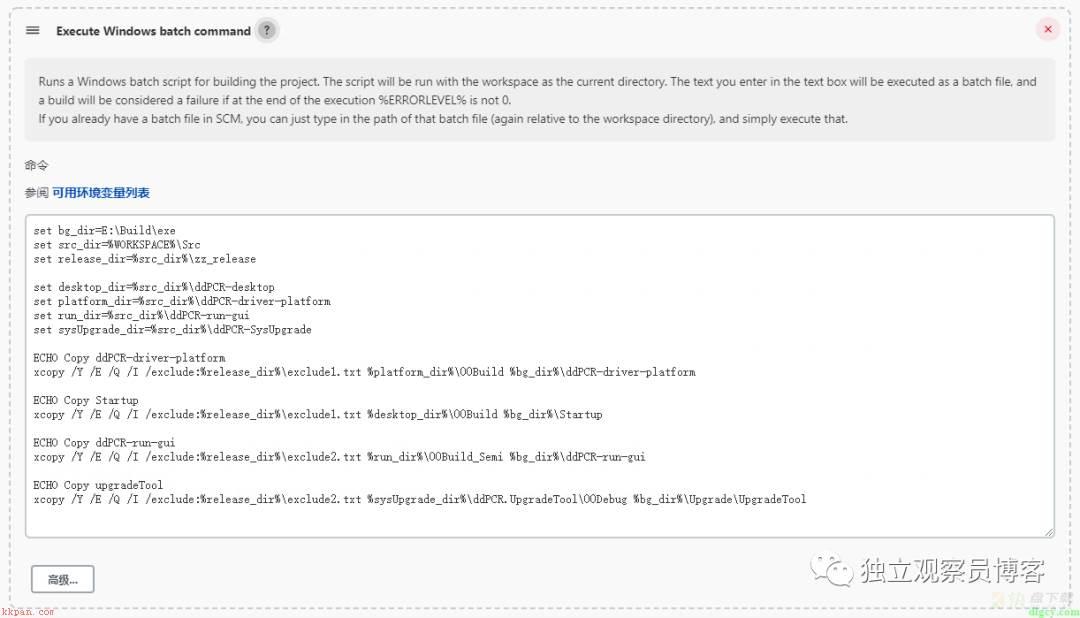
如果会有 SVN Checkout 操作后产生冲突的情况,还可以再添加一个 “Execute Windows batch command” 的步骤,调用 SVN 命令行工具来进行还原:
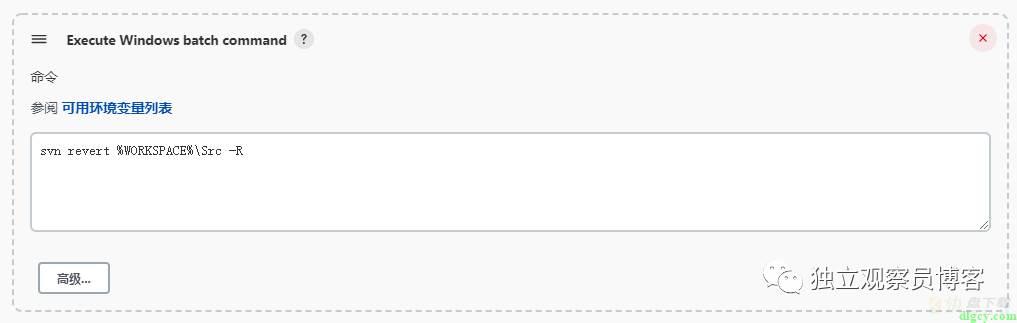
以 MD96_Package_Plugin 任务为例:
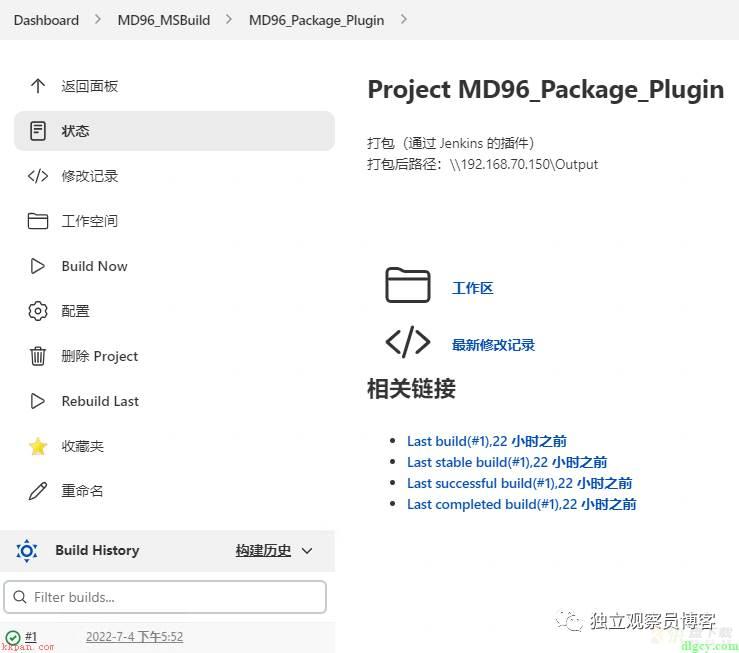
丢弃旧的构建和上一章一样配置;无需配置源码管理;构建触发器、构建环境等按需配置。
直接增加一个类型为 “Invoke Advanced Installer” 的构建步骤。
如果 Run Type 选择第一个,调用,则没有具体配置选项,应该就是唤起打包程序吧(未测试):
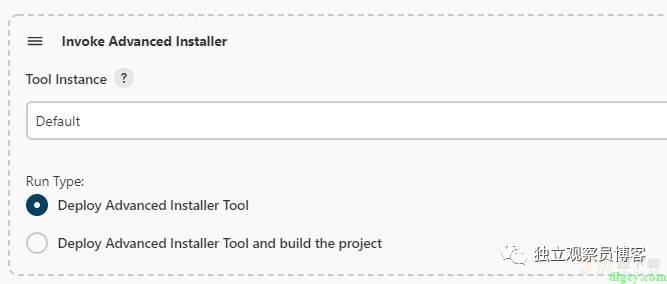
所以选择第二个,调用并构建项目,填入 aip 打包文件路径:
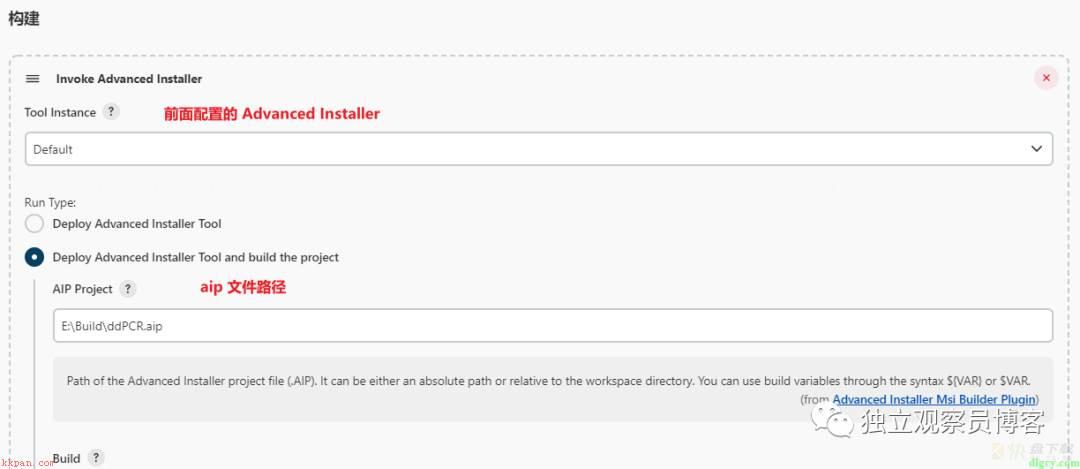
其余配置全部留空:
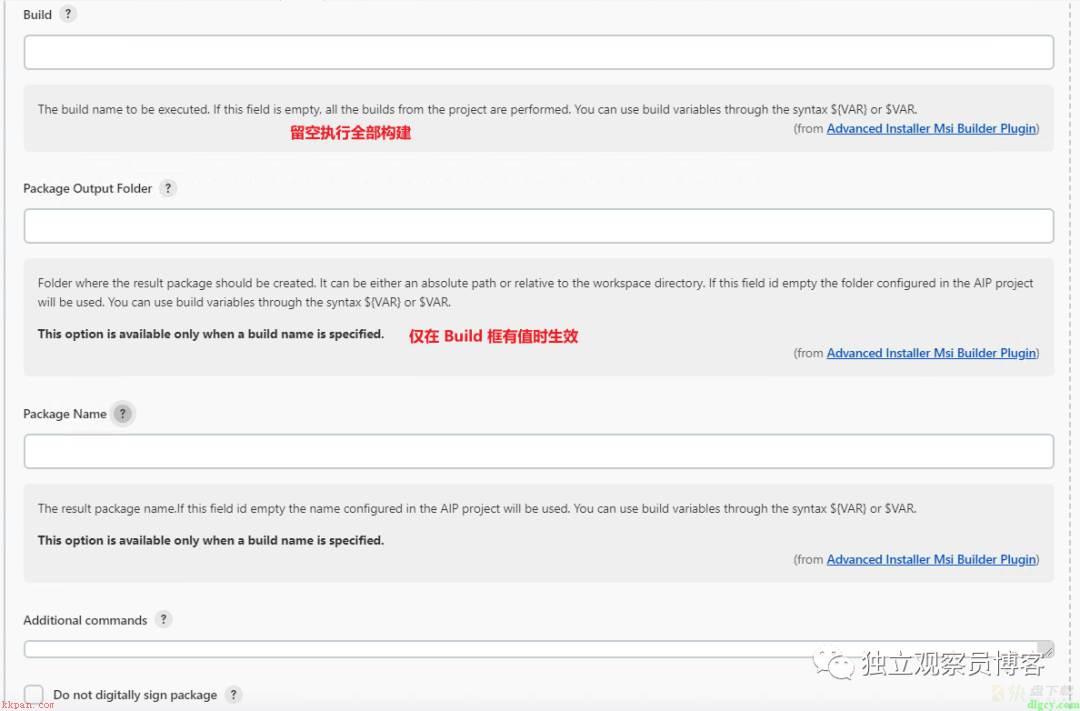
完成后点击 “Build Now” 即可开始构建。
鼠标移到列表中相关任务右边,点击出现的下拉箭头:
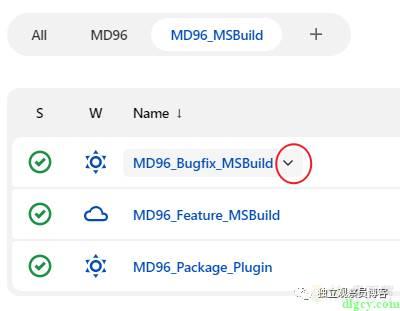
在下拉列表中点击 “Build Now”:
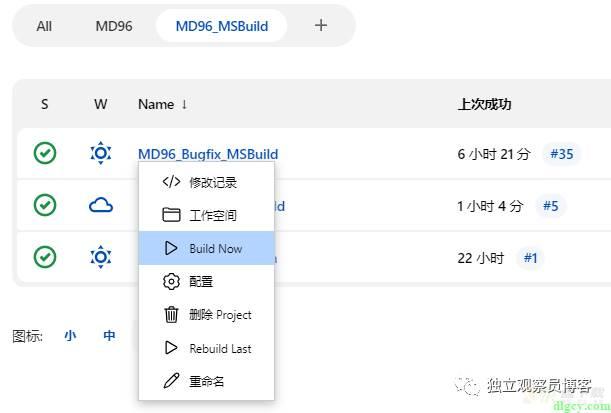
点击列表中的某个任务,在打开的页面左侧点击 “Build Now”:
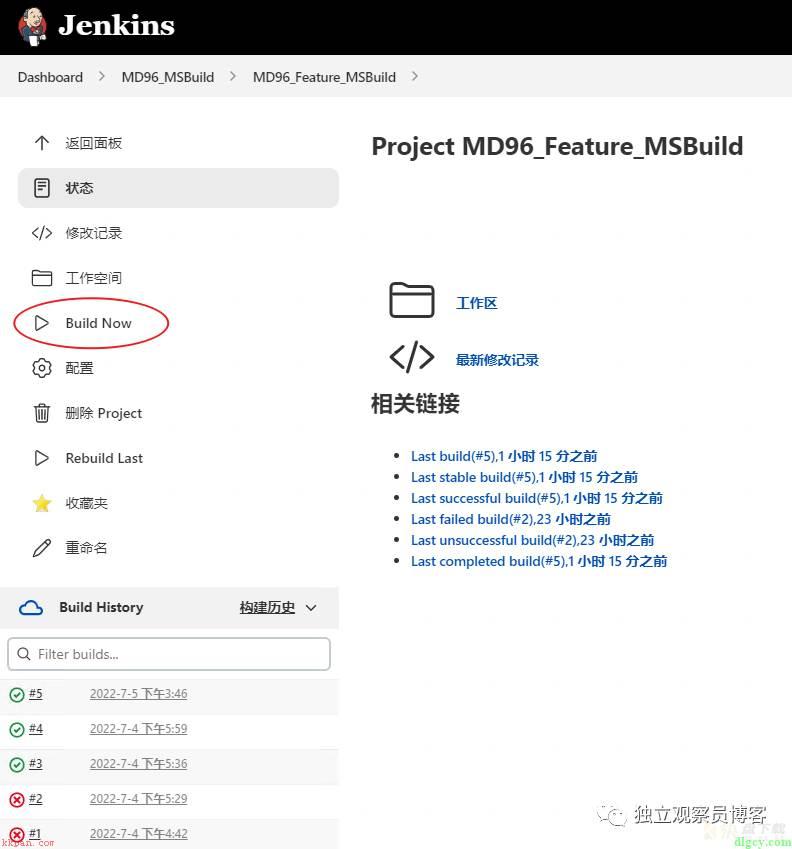
开始构建后,左下角构建历史区会出现正在进行的构建,鼠标移上会出现下拉箭头:
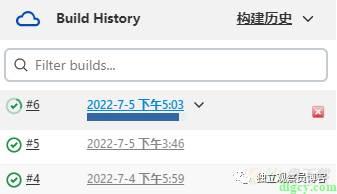
点击下拉框中的 “控制台输出” 可实时查看输出,也可查看之前的构建的输出:
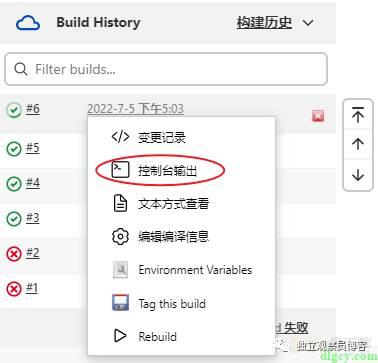
以下为打包任务正在进行的输出:
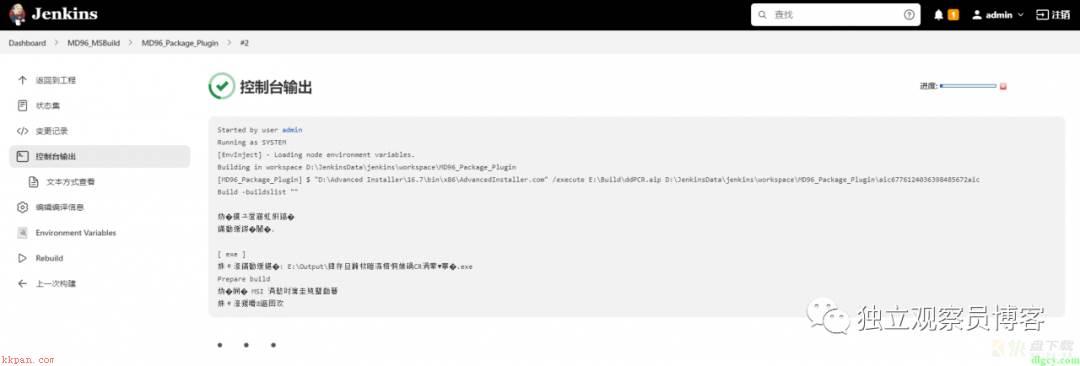
最终输出如下(有中文乱码,不影响):
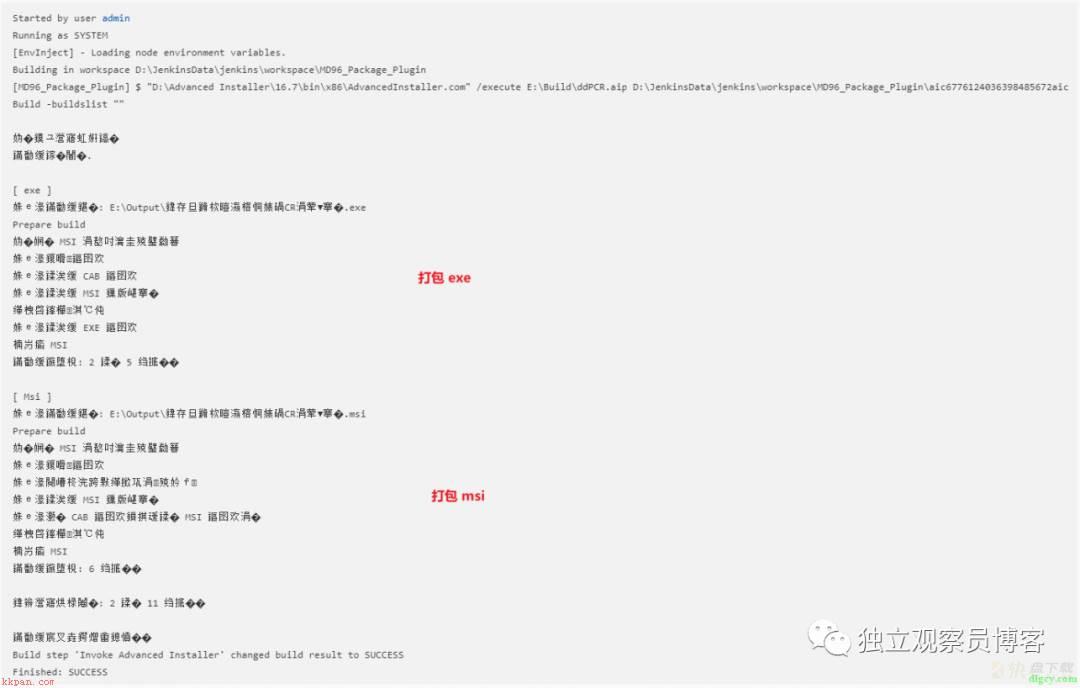
感谢阅读!
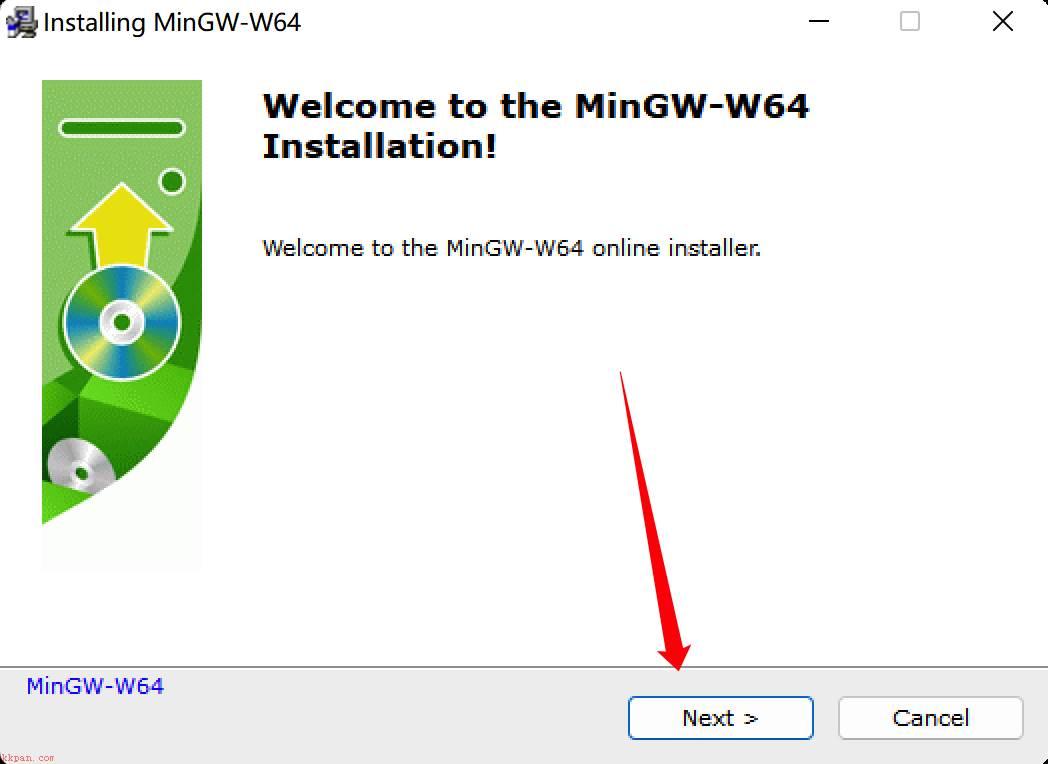
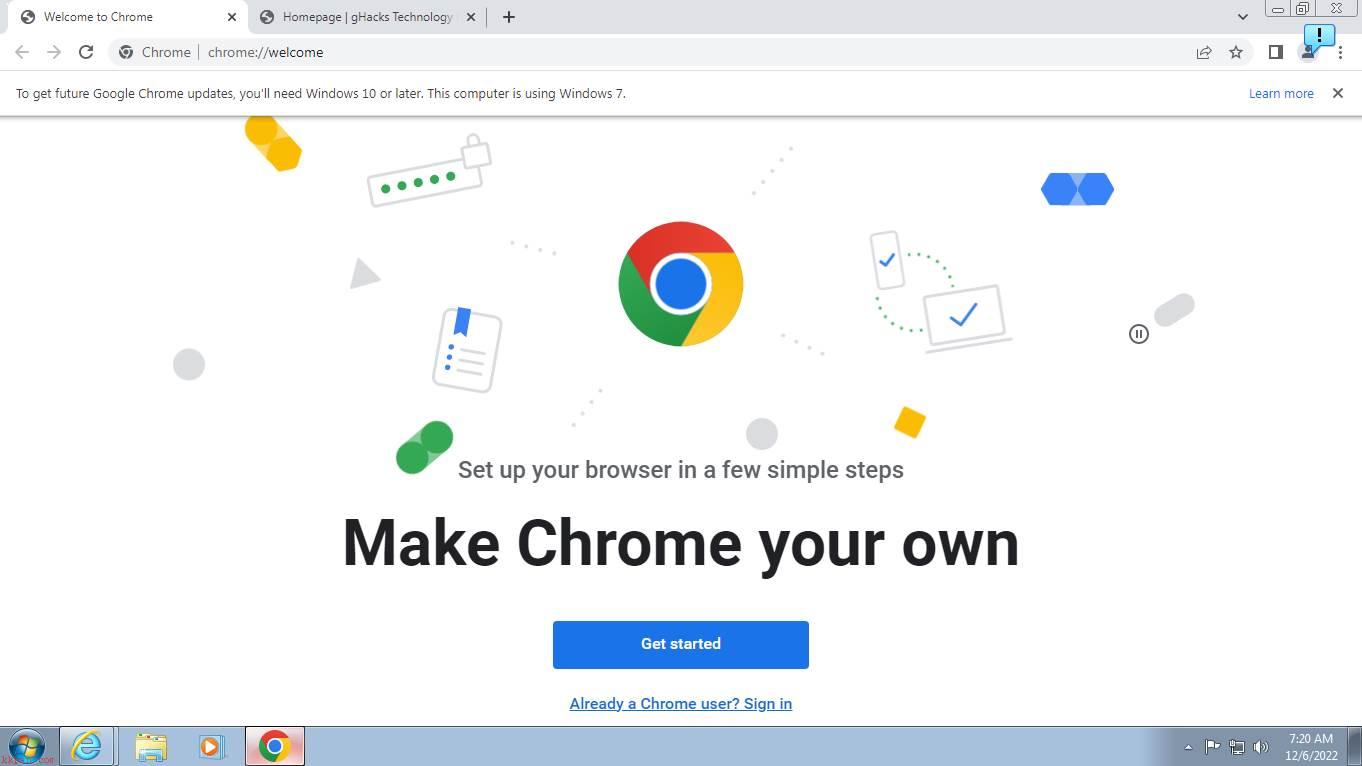
谷歌 Chrome 浏览器不再支持 Windows 7 / Windows 8.1 平台